Samsung Galaxy смартфонында немесе планшетінде Samsung есептік жазбасынан қалай шығуға болады
Төмендегі мақалада смартфонды немесе планшетті Samsung аккаунтынан қалай ажыратуға болатынын айтып береміз.
Samsung аккаунты толығымен жойылмайды, бірақ құрылғымен байланысты болмайды.
Мазмұны
- Samsung аккаунтын не үшін жою керек
- Samsung аккаунтын құрылғыдан қалай жоюға болады
- Бірінші тәсіл: Samsung аккаунтын құрылғыда жою
- Екінші тәсіл: Samsung аккаунтын SmartThings Find (Find My Mobile) арқылы жою
- Құпия сөзді ұмытсаңыз және оны қалпына келтіре алмасаңыз, Samsung аккаунтын қалай жоюға болады
Samsung аккаунтын не үшін жою керек?
Басқа Samsung аккаунтын қосу үшін.
Смартфонға немесе планшетке Samsung есептік жазбасын қосқанда, құрылғы автоматты түрде сол аккаунтқа байланыстырылады.
Құрылғыны тек бір Samsung аккаунтына байланыстыруға болады, сондықтан құрылғыға тек бір Samsung аккаунтын қосуға болады. Басқа Samsung есептік жазбасын қосу үшін алдымен құрылғыдан ескісін алып тастау керек.
Құрылғыдан Samsung аккаунтын жойғаннан кейін сіз ондағы Samsung сервистерін пайдалана алмайсыз және Samsung Cloud-тан деректерді синхрондай алмайсыз.
Samsung аккаунтын құрылғыдан қалай жоюға болады
2 тәсілі бар:
Бірінші тәсіл: құрылғыдағы Samsung аккаунтын жою
Android нұсқасына байланысты Samsung аккаунтын құрылғыдан жою тәсілі әртүрлі болуы мүмкін. Есептік жазбаны жою үшін құрылғы интернетке міндетті түрде қосылған болуы керек.
Егер сізде Android 14-11 болса, осы жерді басыңыз
Құпия сөзді тексергеннен кейін есептік жазбаңыз құрылғыдан жойылады.
Құпия сөзді ұмытсаңыз, Құпия сөзді ұмыттыңыз ба? тармағын таңдап, қалпына келтіру шеберінің нұсқауларын орындаңыз. Немесе бір реттік тексеру кодын алу үшін E-mail арқылы тексеруді пайдаланыңыз.
Егер сізде Android 10 немесе одан бұрынғы нұсқасы болса, осы жерді басыңыз
1-қадам. Баптауларды ашып, «Есептік жазбалар және мұрағаттау» кірістірмесіне өтіңіз.
2-қадам. «Есептік жазбалар» кірістірмесін таңдаңыз.
3-қадам. Samsung account басыңыз.
4-қадам. «Шығу» басыңыз.
5-қадам. Есептік жазбадан шыққаннан кейін контактілерді құрылғыңызда сақтағыңыз келсе, «Сақтау» жанында құсбелгі қойыңыз да, «Шығу» басыңыз.
6-қадам. Дайын! Енді Samsung аккаунты есептік жазбалар тізімінде болмайды және жаңасын қосуға болады
Екінші тәсіл: Samsung аккаунтынан Samsung Account сайты арқылы шығу
Құрылғы сізбен бірге болмаса, Samsung есептік жазбасын жоюдың тағы бір жолы.
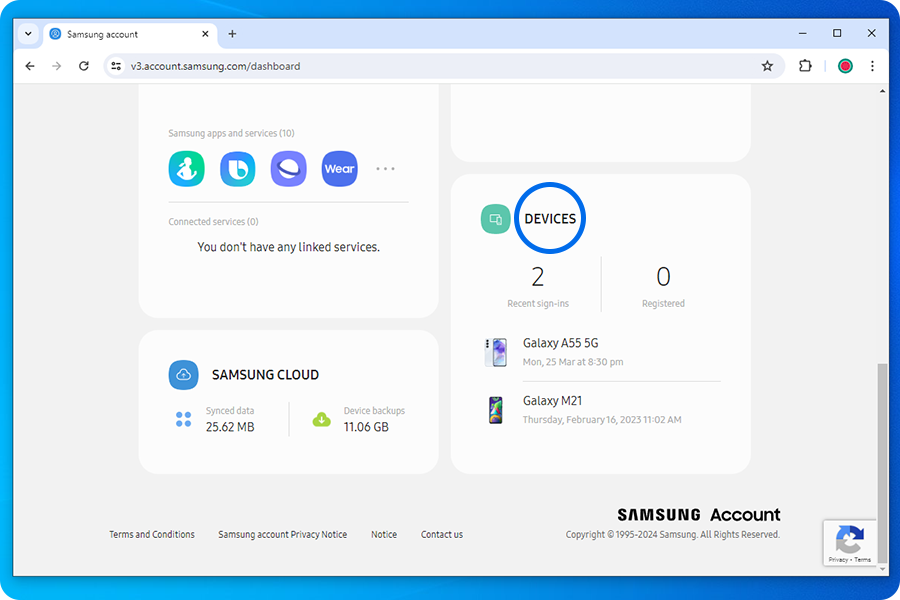
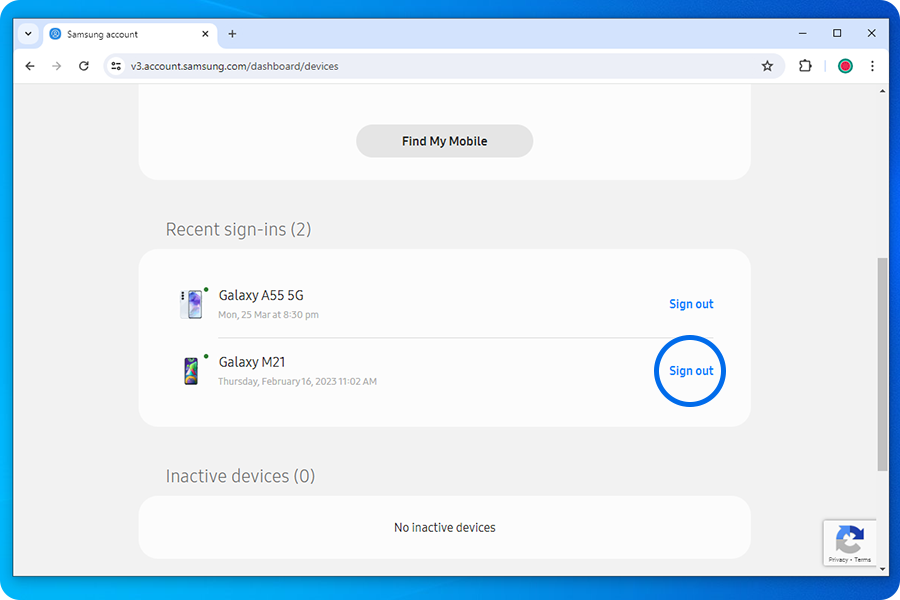
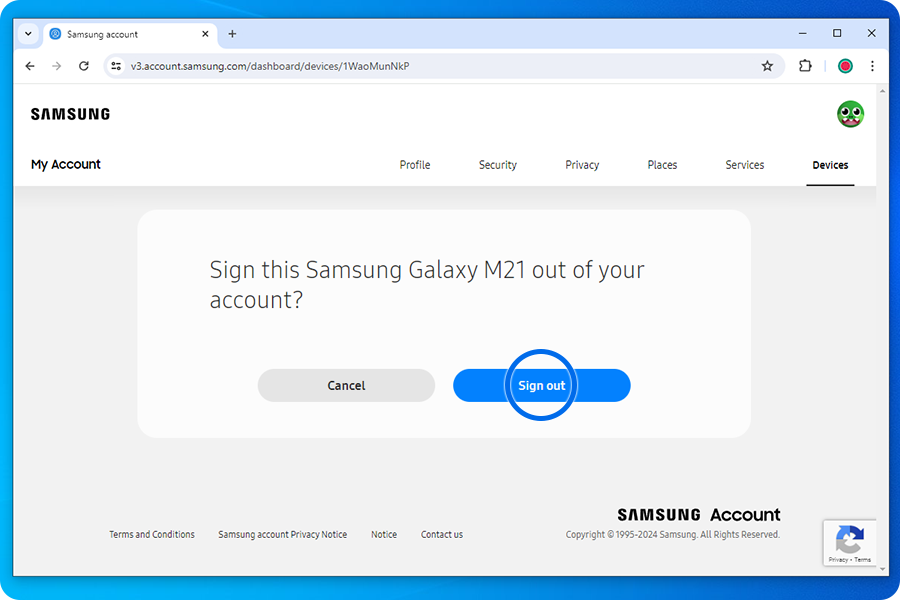
Құпия сөзді ұмытсаңыз және оны қалпына келтіре алмасаңыз, Samsung аккаунтынан қалай шығуға болады
Samsung аккаунтынан құпия сөзді есіңізде сақтамасаңыз және оны қалпына келтіре алмасаңыз, ал e-mail арқылы тексеру үшін бір реттік код ала алмасаңыз, деректерді толық арылту арқылы аккаунтты азбаңызды құрылғыдан ажыратуға болады. Арылту кезінде телефондағы барлық файлдар мен ақпарат жойылады, сондықтан деректердің сақтық көшірмесін жасауды ұсынамыз.
Пікіріңіз үшін алғыс білдіреміз!
Барлық сұрақтарға жауаптар









